Eliminar mensajes para todos: así es la nueva función de WhatsApp
¿Has enviado un mensaje de WhatsApp por error? ¿Te arrepientes de algo? ¡Corre y bórralo! Estos son todos los secretos de lo nuevo de WhatsApp.
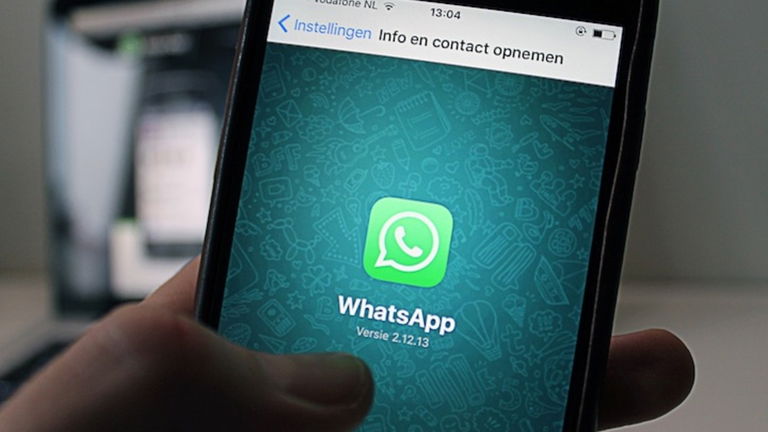
Una de las plegarias más demandadas por los usuarios de WhatsApp ha sido escuchada: desde ayer, ya puedes borrar mensajes enviados tanto en Android como en iOS.
WhatsApp lleva tiempo introduciendo funciones útiles como las llamadas de voz en grupo o la posibilidad de compartir la ubicación en tiempo real con nuestros contactos, pero nada era tan demandado como poder borrar un mensaje enviado. Un error lo tiene cualquiera.
Por fin podrás borrar esos mensajes que escribes a tu ex cuando sales de fiesta
Y es que, ¿quién no ha enviado un mensaje y se ha arrepentido al instante de lo que había escrito? ¿o enviado un mensaje a la persona equivocada? Desde ayer es posible, tanto para grupos como para chats individuales. Su nombre es "Eliminar mensajes para todos" y si no ha llegado aún a tu móvil tranquilo, porque la activación es lenta y progresiva. En el momento en que se implemente, podrás usarlo tanto en la versión móvil como en la de escritorio o web.
La característica Eliminar mensajes para todos funciona con cualquier tipo de mensaje enviado: textos, imágenes, GIFs, mensajes de voz, stickers, tarjetas de contactos, archivos, ubicaciones, respuestas...
¿Cómo funciona Eliminar mensajes para todos?
El funcionamiento de Eliminar mensajes para todos es bastante curioso. Cuando lo usas con un mensaje, WhatsApp envía un archivo del mensaje (oculto) al destinatario.
¡Cuidado! Eliminar mensajes borrados deja huella
El receptor recibirá esa copia, pero no le será notificado por la app ni lo guardará en su historial de chat. En cuanto localiza el mensaje a borrar a través de su registro de ID, se borrará, siempre que tenga la última versión de WhatsApp.
Algunas consideraciones que detallan en el blog oficial de WhatsApp:
- En iOS, el mensaje borrado se eliminará también en el centro de notificaciones del receptor en el momento en el que procedas a borrarlo, siempre y cuando tenga conexión a internet. En el caso de Android, tu mensaje eliminado será reemplazado por un texto que dirá "Este mensaje fue eliminado".
- No podrás borrar un mensaje que ha sido citado por un receptor.
- Se rapido, porque el tiempo para borrar el mensaje será como máximo de 7 minutos. Desde ese momento, será misión imposible.
- Eliminar mensajes para todos solo funciona con la última actualización de WhatsApp, tanto en el emisor como en el receptor.
- Cuidado con los usuarios de Symbian. WhatsApp for Symbian no soporta esta característica.
- WhatsApp te notificará cuando un mensaje haya sido borrado con éxito o si de lo contrario, no ha podido eliminarse.
- Los destinatarios podrán ver los mensajes cuando no se hayan eliminado o si no se han eliminado correctamente.
- Si aún no has recibido la actualización, considera borrar WhatsApp e instalarlo de nuevo.
Cómo borrar mensajes enviados en tu móvil
Con la nueva función de WhatsApp, puedes eliminar mensajes para todos o solo para ti, algo que solo hará que desaparezca en tu chat, pero que el resto de usuarios de la conversación lo sigan viendo. Veamos cómo funciona tanto en Android como en iOS.
En Android
Para eliminar un mensaje en un chat de WhatsApp mediante un móvil Android sigue estos pasos:
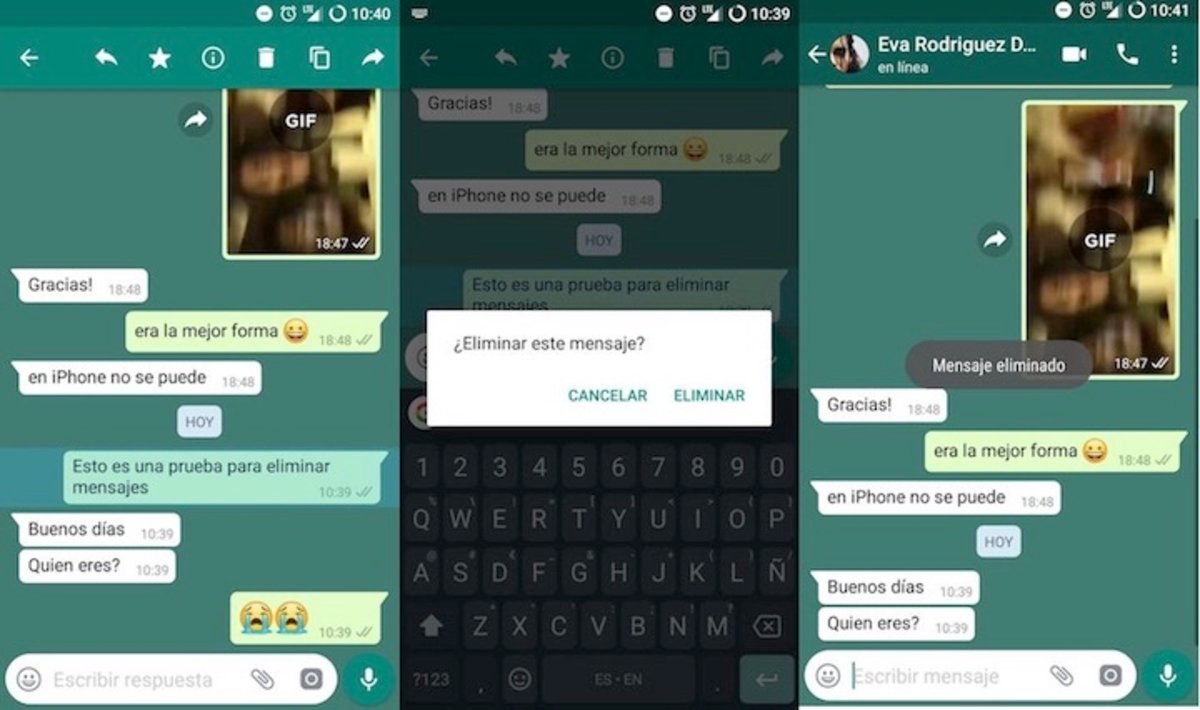
Así puedes eliminar mensajes enviados en Android
- Abre WhatsApp y dirígete al chat donde se encuentra el mensaje a eliminar.
- Presiona sobre él para seleccionarlo.
- Aparecerá un menú. Pulsa sobre Eliminar (icono con forma de papelera). Si quieres, puedes seleccionar varios mensajes y eliminarlos a la vez.
- Dale a eliminar y aceptar.
En iPhone
Si quieres eliminar mensajes de un chat de WhatsApp con un iPhone deberás seguir estos pasos:
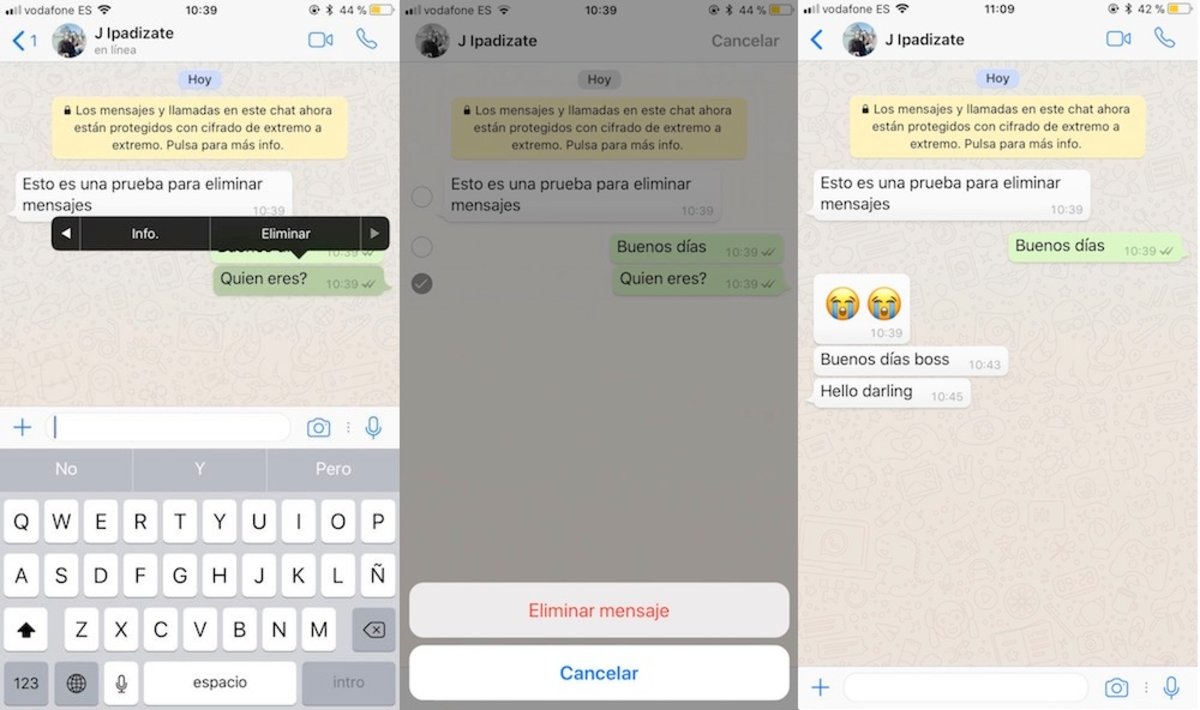
Así puedes borrar mensajes enviados en iPhone
- En WhatsApp, ve al chat que contiene el mensaje que quieres borrar.
- Presiona sobre él para seleccionarlo.
- Aparecerá un menú. Pulsa sobre Eliminar. Si quieres, puedes seleccionar varios mensajes y eliminarlos a la vez.
- Pulsa sobre la papelera y ahí elige entre "Eliminar para todos" o "Eliminar para mí".
Así que ya sabes, ya puedes borrar mensajes enviados en WhatsApp casi como un ninja. Eso sí, recuerda que tendrás que ser muy rápido, estar actualizado y buscar una buena excusa para justificar esa notificación de mensaje eliminado.